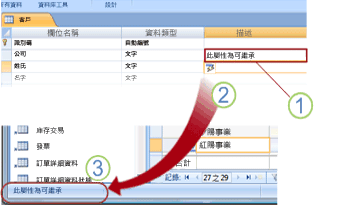附註: 本文內容不適用於 Access Web App。
某些欄位屬性是可繼承的。 當您建立以欄位為基礎的控制項時,屬性設定會包含在新的控制項中,這是繼承自您以控制項為基礎的欄位。 當您在表格中變更可繼承的欄位屬性時 [設計] 檢視,您可以讓 Access 對已以該欄位為基礎的任何控制項進行相同的變更。 此程式 (讓 Access 自動進行變更) 稱為傳播。
1. 當您變更可繼承的欄位屬性時...
2. ...並選擇在任何地方更新屬性設定...
3. ...無論在何處使用欄位,新屬性設定都會自動更新。
例如,如果您更新欄位的 [描述] 屬性,您可以讓 Access 對系結至該欄位的控制項進行相同的變更,以便在開啟表單並選取使用該欄位的控制項時,狀態列會顯示新的描述。
更新可繼承的屬性
-
對可繼承的屬性進行適當的變更。 「內容更新選項」按鈕隨即出現。
-
按一下 [屬性更新選項] 按鈕,然後在下拉式功能表上,按一下 [ 在任何地方更新繼承的屬性] 欄位的使用位置。 「 更新內容」 對話方塊隨即開啟,並顯示使用該欄位的資料庫物件清單。
-
在 [更新屬性] 對話方塊中,選取您要自動更新的所有項目,然後按一下 [ 是]。